
アフィリエイトで稼ぐようになりたい
今回は、パソコンがなくてもスマホさえあればブログを開設する方法を解説していきます。
ズボラで面倒くさがりの私でも簡単に始めることができましたよ!!
そんな超初心者さんでもスマホさえあればOk!
ブログ開設と聞くと、なんか面倒な設定とかいっぱいあって初心者にはできないでしょ。って思っているかもしれませんが、実際には10分程度で簡単に解説することができますよ!!
まずは、ブログをする上で必須のサーバーは、『ConoHa WING』がおすすめ!!
今なら4月25日(火)16:00まで限定!!
通常1452円が最大52%OFFの月687円~のキャンペーン中です。
わたしもこのキャンペーン中に契約をしました。ぜひ、お得なこの機会をご利用ください。

では早速手順を見ながら始めていきましょう。
WordPressブログの始め方
ブログの始め方は、大きく分けて5ステップ‼
手順①:サーバーを借りる
まずは、データの保存場所となるサーバーを借ります。
色々とサーバーはありますが、『ConoHa WING』がオススメです。
ConoHaWINGをオススメする理由
- 国内大手のレンタルサーバー
- ブログ初心者でも操作が分かりやすい
- 料金がとにかく安い
- 運営会社が大手企業のGMO!!
私は、主婦の立場的に料金が安いことが嬉しかったのと、大手企業が運営しているという点が決め手でした。
早速「ConoHaWING」の申し込みをしていきましょう。
・上記リンクの新規アカウント登録をクリック
・アドレス、パスワードを入れる。
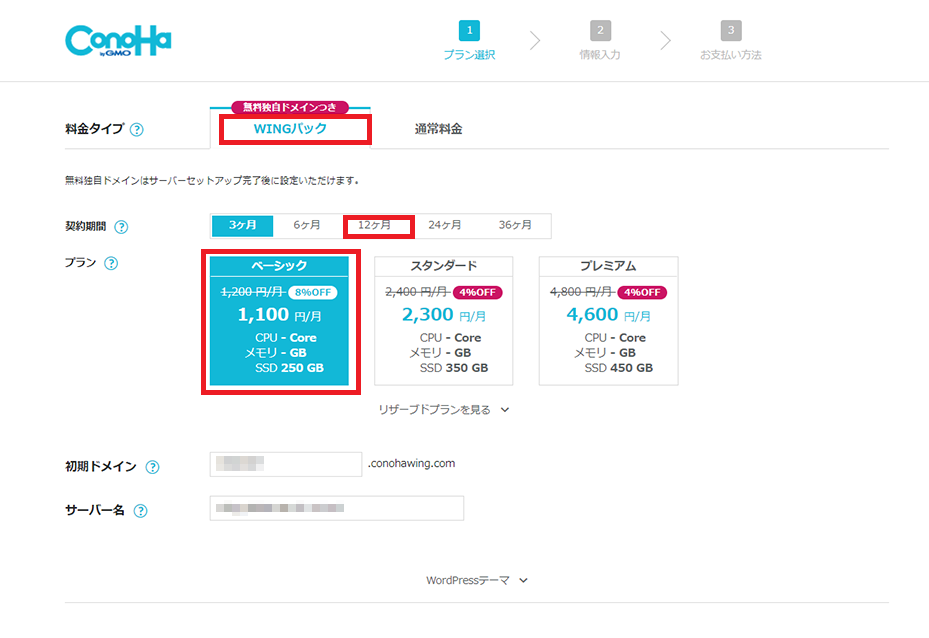
プランは、以下の内容がオススメ!!
- 料金タイプ:「WINGパック」を選択
- 契約期間 :12ヶ月推奨(キャンペーンは12ヶ月~が対象)
- プラン :【ベーシック】でOK
契約期間の料金は以下の通りです。
| 期間 | 3ヶ月 | 6ヶ月 | 12ヶ月 | 24ヶ月 | 36ヶ月 |
| 料金 | 1331円/月 | 1,210円/月 | 941円/月 | 889円/月 | 687円/月 |
| 合計(割引率) | 3993円(8%OFF) | 7,260円(16%OFF) | 11,292円(35%OFF) | 21,336円(38%OFF) | 24,732円(52%OFF) |
手順②:ドメインを決める
上記を入力した後、下にスクロールするとドメイン入力場面になります。
初心者からするとドメインって何??ってなりますよね。
ドメインとは、いわゆるサイトのURLのこと。
初期ドメインは、好きな文字列でOK!!
サーバー名好きに入力してOK!そのままでもOK
さらに下にスクロールすると【WordPressかんたんセットアップ】と表示されるので利用するを選択。
- セットアップ方法:新規インストール
- 独自ドメイン設定:好きな文字列
- 作成サイト名:ブログ名を入力(後から変更可能)
- WordPressユーザー名:好きな名前を入力
- WordPressパスワード:パスワードを入力
- WordPressテーマ:無料の【Cocoon】でOK
㊟ユーザー名とパスワードは、後からWordPress管理画面ログインで使う大切な情報のため、メモして残しておきましょう。
【ConoHaWING】をみてみる
手順③:お客様情報の入力
ここでの入力ですることは、下記の通り。
- 名前、住所などの入力
- SMS・電話認証
- 支払い方法の入力
- 最終確認⇒WordPressのインストールが完了
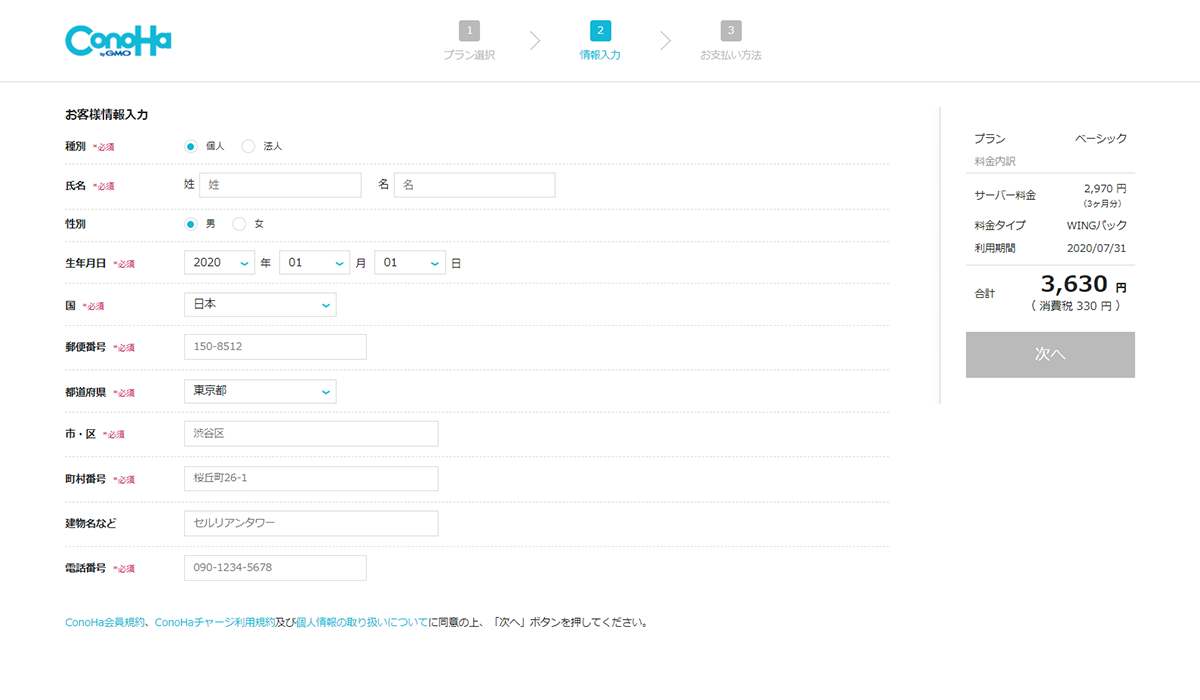
入力が終われば、『次へ』ボタンをクリック
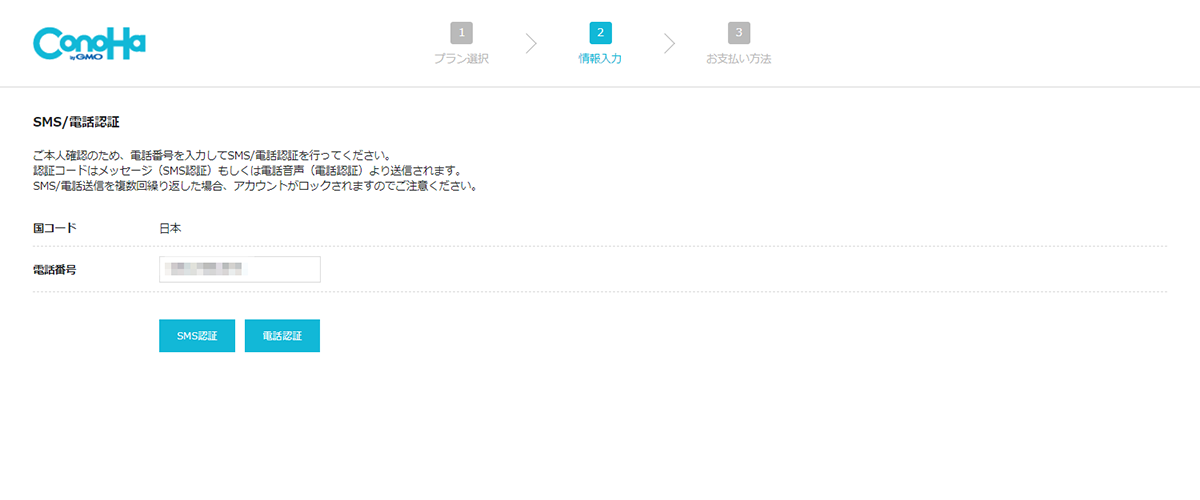
携帯電話番号を入力し、SMS認証をクリック。(電話認証でもいいけど、機械の自動音声なので少し面倒かもしれません。)
番号を入力すると、スマホに認証コード4桁が送られてきます。

認証コードに4桁を入力し、送信をクリック
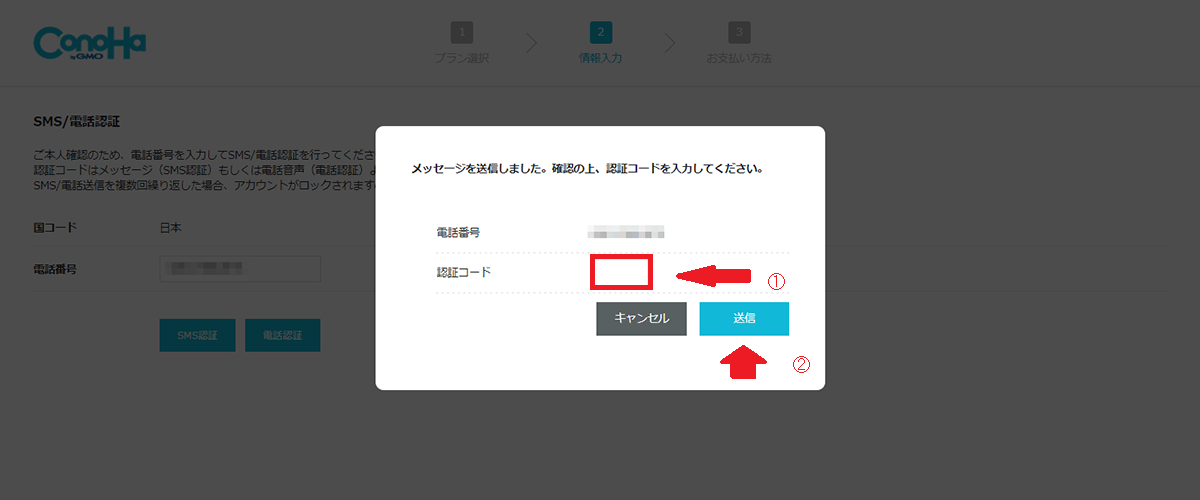
手順④:支払い方法の入力
続いて、支払い方法の入力をします。
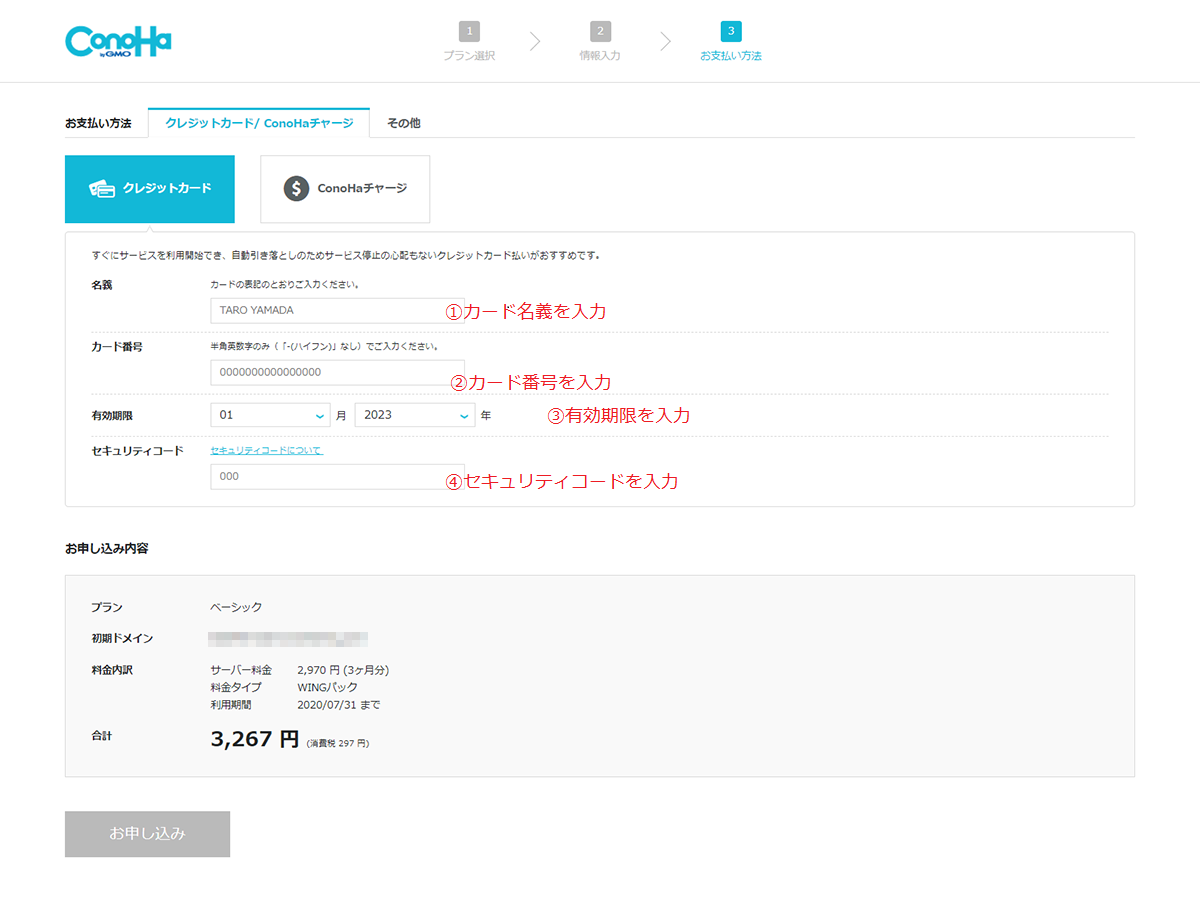
手順⑤:最終確認
ここまで入力ができたら、下にスクロールをして、申し込み内容の最終確認をします。
確認ができたら【お申込み】ボタンをクリックします。
これで無事にWordPressのインストールができました。
SSL設定をしよう
SSL設定とは、セキュリティをあげてくれるもの。
情報を守ってくれるものなので、必ず設定しておきましょう。
ConoHaの管理画面にて、下記の通りに①~④までをすすめていきます。
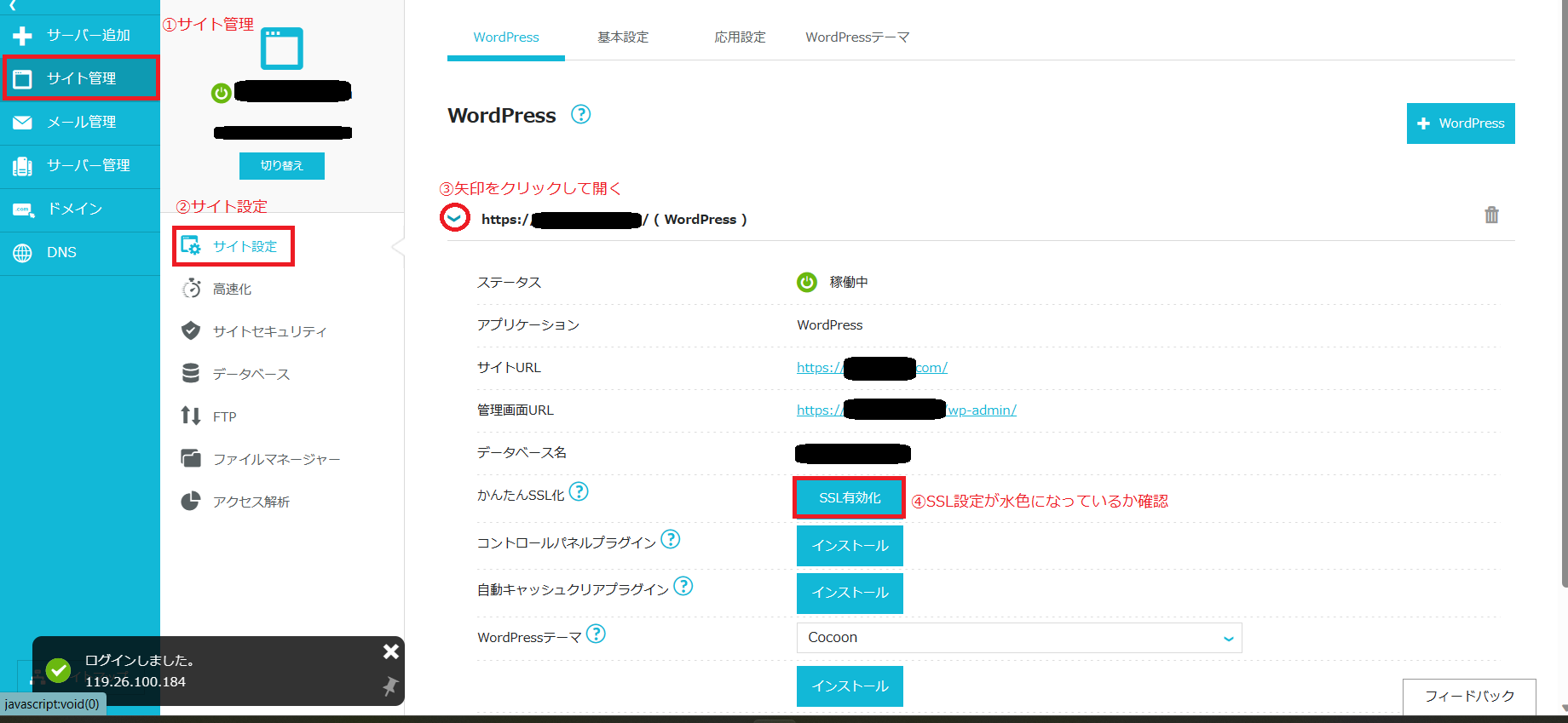
正直普段パソコンすら触らない私ですが、よく読みながらすると案外簡単にできました。
まずは行動あるのみ!!!時間がないと思っていて、後回しにせず1歩1歩こなしていこうと思うのが大事です。
今なら4月25日(火)16時までの限定!!お得なキャンペーン中の【ConoHaWING】でまずはブログの開設まで済ませておくのがオススメです
もしSSL設定が有効化にならない場合は、少し時間を空けてから試してみてください。
わたしもすぐにSSL有効化にならず、焦りましたが翌日に見たら有効化になっていました。
WordPressにログインしてみよう
管理画面URLをクリックします。
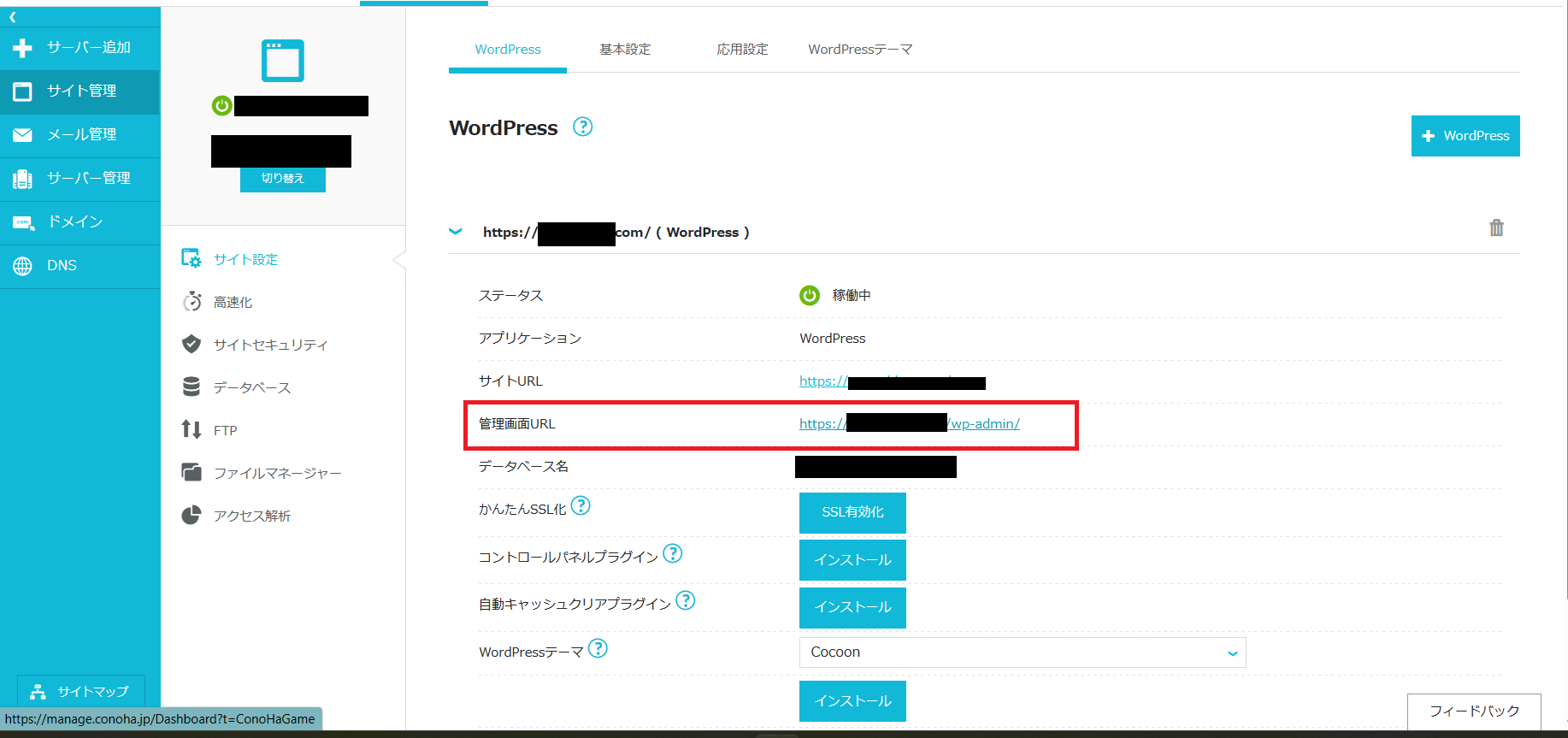
セットアップで設定した、【ユーザー名またはメールアドレス】と【パスワード】を入力してログインします。
ダッシュボード画面が表示されれば完了です。
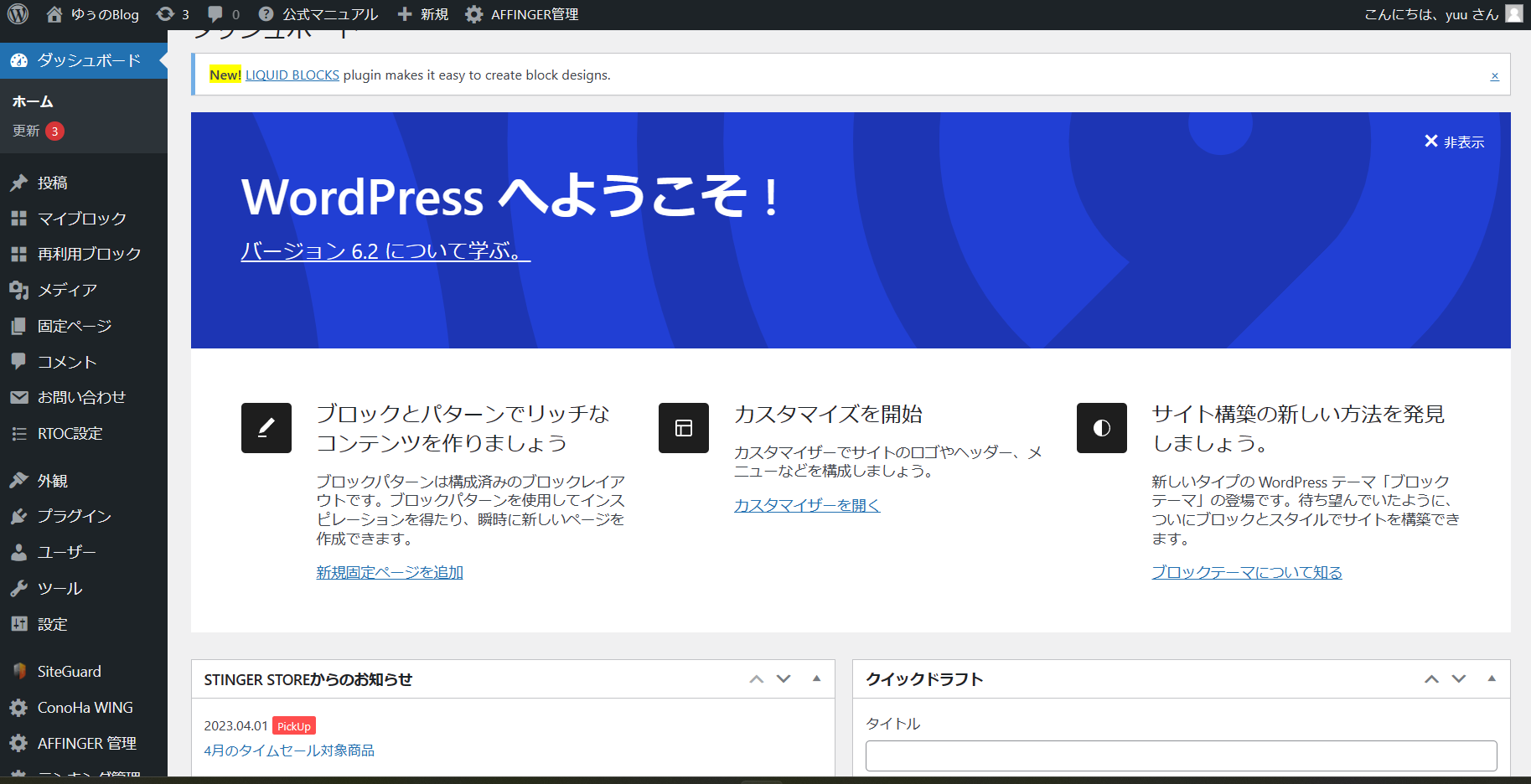
まとめ
いかがでしたか?
初心者のわたしでも、できたーーー!!!と感動と達成感がありました。
ブログで稼ぐなんて難しい、何も知識もないのにできるはずがない、と思い込んでいました。
だけど、やるかやらないかはその人自身。
稼ぐことができるのは、その1歩を踏み出した人だけ。
そして、ズボラなわたしは自分でやらないといけない状況に追い込まないと行動しません。
なので、自分の尻を叩くためにも1歩を踏み出してみました。
とりあえず迷っているなら行動してみましょう。
